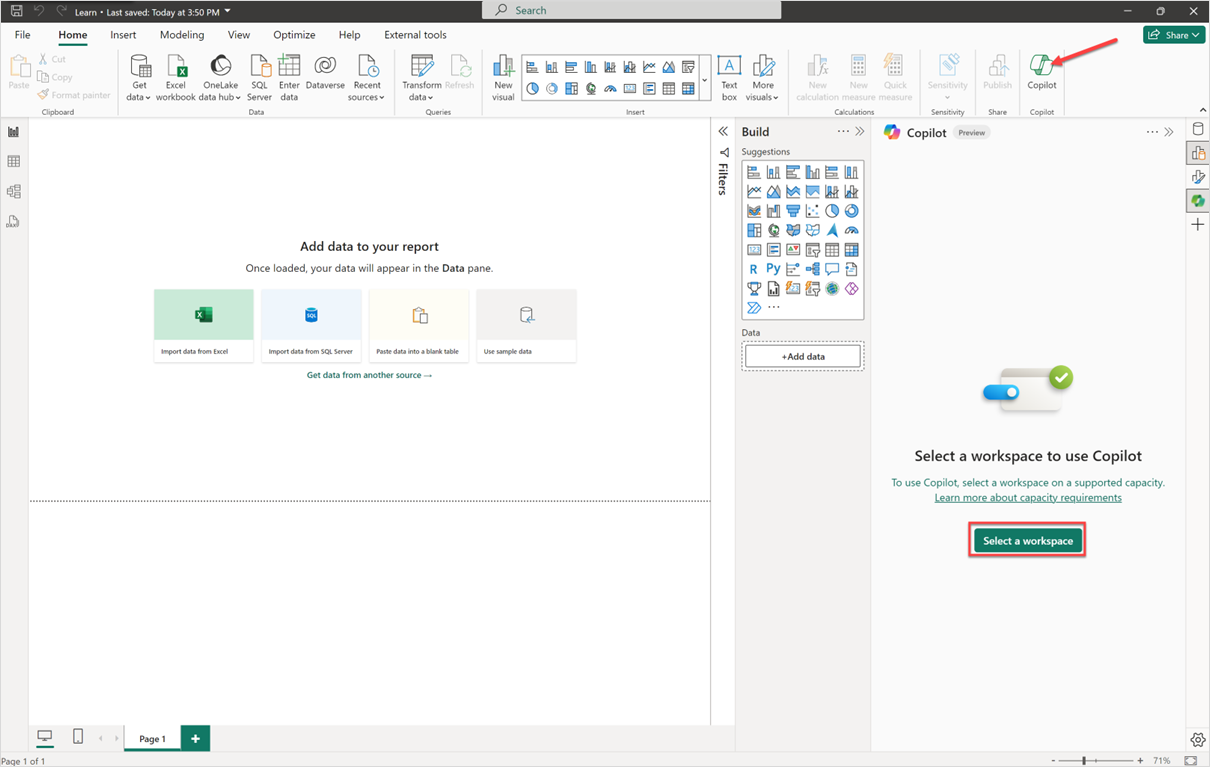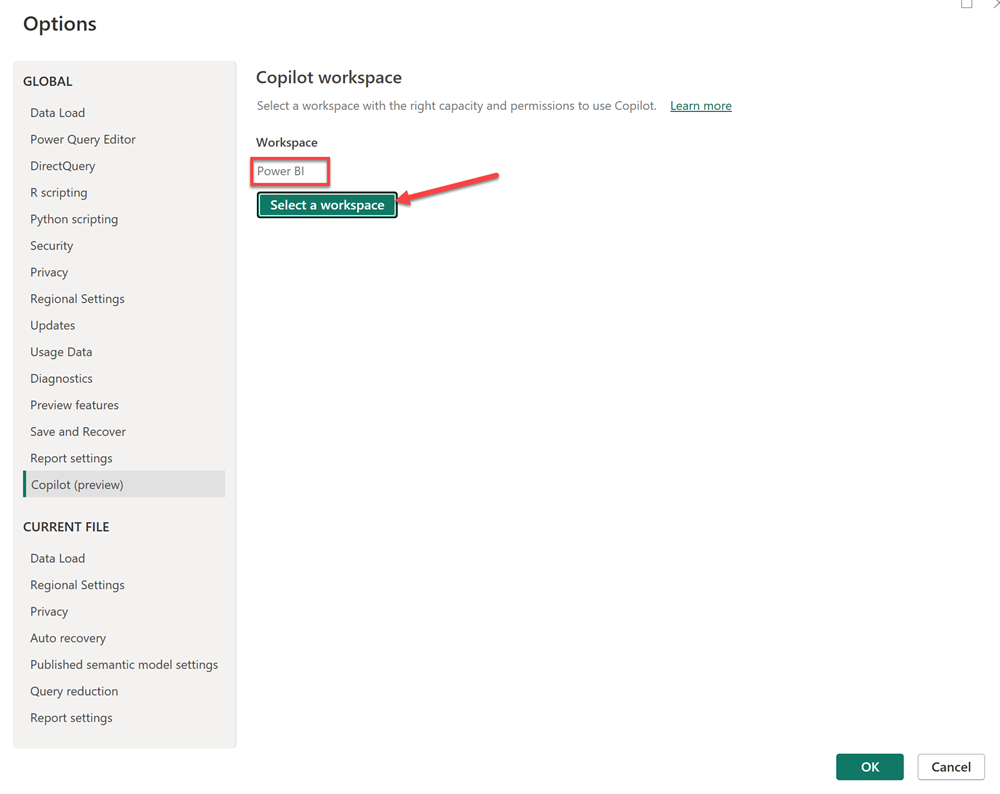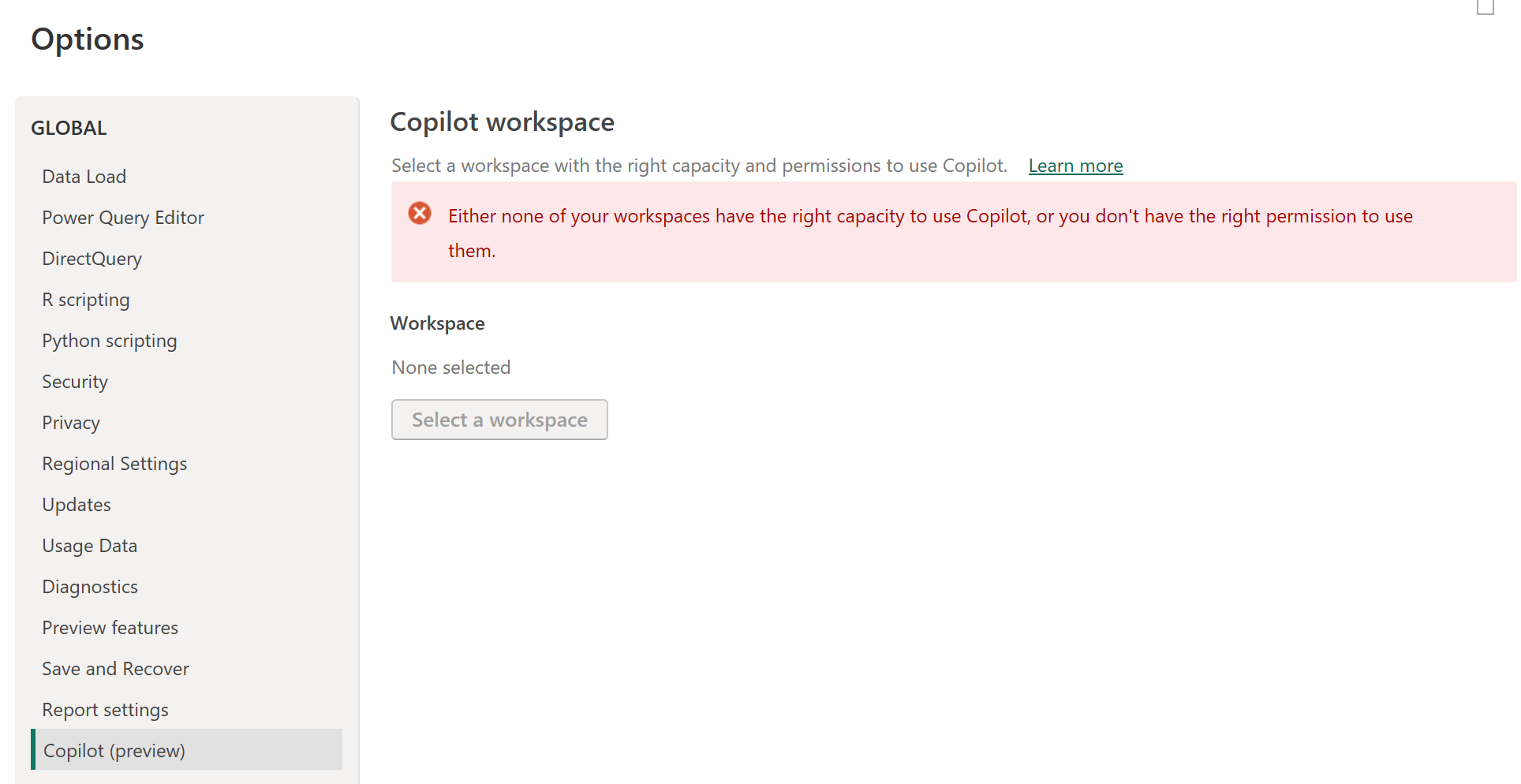Copilot gebruiken in Power BI Desktop
Als u Copilot wilt gebruiken in Power BI Desktop, hebt u beheerders-, lid- of inzendertoegang nodig tot ten minste één werkruimte die is toegewezen aan een betaalde infrastructuurcapaciteit (F64 of hoger) of Power BI Premium-capaciteit (P1 of hoger) waarvoor Copilot is ingeschakeld.
Notitie
De knop Copilot in Bureaublad wordt altijd weergegeven op het lint. Als u Copilotwilt kunnen gebruiken, moet u zijn aangemeld en toegang hebben tot een werkruimte die zich in Premium- of Fabric-capaciteit bevindt.
Wanneer u voor het eerst Copilot in Power BI Desktop gebruikt, wordt u gevraagd om een Copilot compatibele werkruimte te kiezen wanneer u de knop Copilot op het lint selecteert. De werkruimte die u selecteert, hoeft niet hetzelfde te zijn als de werkruimte waarin u uw rapport wilt publiceren.
Start Copilot in Power BI Desktop voor de eerste keer
Als u Copilot wilt gebruiken in Power BI Desktop, hebt u beheerders-, lid- of inzendertoegang nodig tot ten minste één werkruimte die is toegewezen aan een betaalde infrastructuurcapaciteit (F64 of hoger) of Power BI Premium-capaciteit (P1 of hoger) waarvoor Copilot is ingeschakeld.
Notitie
De knop Copilot in Bureaublad wordt altijd weergegeven op het lint. Als u Copilotwilt kunnen gebruiken, moet u zijn aangemeld en toegang hebben tot een werkruimte die zich in Premium- of Fabric-capaciteit bevindt.
Wanneer u voor het eerst Copilot in Power BI Desktop gebruikt, wordt u gevraagd om een Copilot compatibele werkruimte te kiezen wanneer u de knop Copilot op het lint selecteert. De werkruimte die u selecteert, hoeft niet hetzelfde te zijn als de werkruimte waarin u uw rapport wilt publiceren.
Open een Power BI-rapport en selecteer Copilot op het lint. Het deelvenster Copilot wordt weergegeven en u wordt gevraagd een werkruimtete selecteren.
Selecteer de werkruimte waaraan u dit rapport wilt koppelen voor Copilot gebruik. Alleen werkruimten die ondersteuning bieden voor Copilot worden weergegeven.
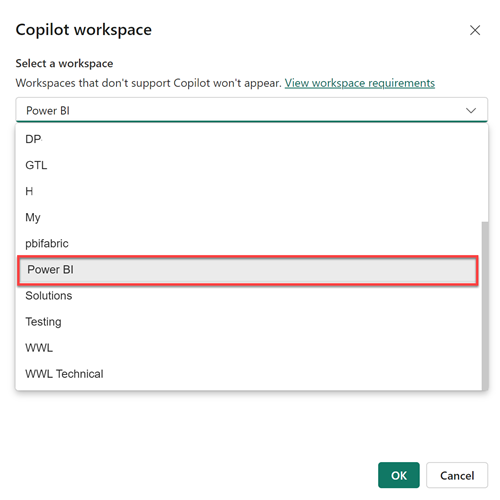
Gebruik de Instellingen tandwiel in de rechterbenedenhoek van Power BI om de bijbehorende werkruimte te schakelen of te controleren aan welke werkruimte uw rapport is gekoppeld.
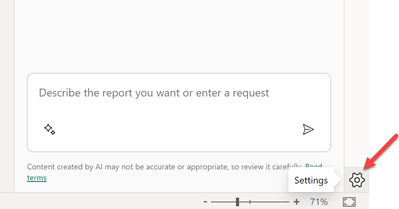
Hiermee opent u het venster Opties, waar u naar de Copilot (preview) instellingen kunt navigeren om te zien met welke werkruimte u momenteel werkt en een nieuwe werkruimte te selecteren.
Als u geen toegang hebt tot werkruimten die de juiste capaciteit hebben om Copilotte gebruiken, ziet u het volgende bericht in de Copilot (preview) instellingen: Geen van uw werkruimten over de juiste capaciteit beschikt om Copilotte gebruiken, of u hebt niet de juiste machtiging om ze te gebruiken.
Nu kun je een rapport maken met Copilot in Power BI Desktop.
Open een Power BI-rapport en selecteer Copilot op het lint. Het deelvenster Copilot wordt weergegeven en u wordt gevraagd een werkruimtete selecteren.
Selecteer de werkruimte waaraan u dit rapport wilt koppelen voor Copilot gebruik. Alleen werkruimten die ondersteuning bieden voor Copilot worden weergegeven.
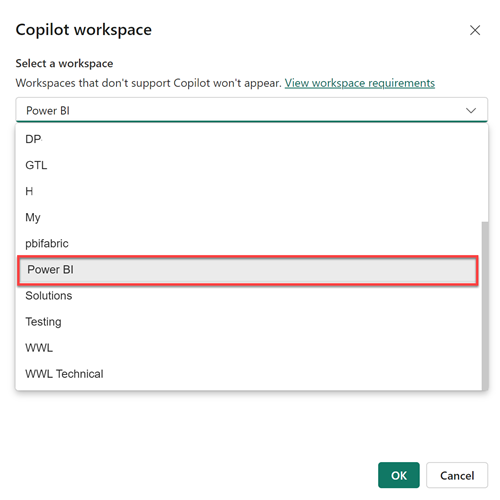
Gebruik de Instellingen tandwiel in de rechterbenedenhoek van Power BI om de bijbehorende werkruimte te schakelen of te controleren aan welke werkruimte uw rapport is gekoppeld.
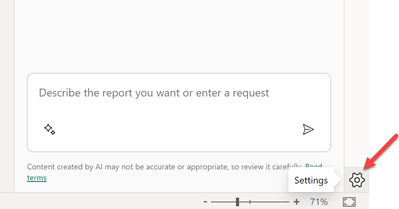
Hiermee opent u het venster Opties, waar u naar de Copilot (preview) instellingen kunt navigeren om te zien met welke werkruimte u momenteel werkt en een nieuwe werkruimte te selecteren.
Als u geen toegang hebt tot werkruimten die de juiste capaciteit hebben om Copilotte gebruiken, ziet u het volgende bericht in de Copilot (preview) instellingen: Geen van uw werkruimten over de juiste capaciteit beschikt om Copilotte gebruiken, of u hebt niet de juiste machtiging om ze te gebruiken.
Beperkingen
- De knop Copilot op het lint is mogelijk zichtbaar voor sommige klanten, zelfs als het Copilot chatvenster nog niet beschikbaar is voor deze klanten. Deze situatie is tijdelijk.
Feedback verzenden
Wij verwelkomen altijd uw feedback over onze producten. Vooral tijdens de openbare preview helpt uw feedback ons om het product sneller te verbeteren.
Verwante inhoud
- uw gegevensmodel bijwerken zodat het goed werkt met Copilot
- Een rapport maken met Copilot in de Power BI-service
- Een rapport maken met Copilot in Power BI Desktop
- Copilot vragen om rapportpagina's te maken in Power BI-
- Een visueel overzicht van een verhaal maken met Copilot voor Power BI-
- Schrijf Copilot opdrachten voor het creëren van verhalende visuals in Power BI
- Overzicht van Copilot voor Fabric (preview)
- Veelgestelde vragen over Copilot voor Power BI en Fabric
- Privacy, beveiliging en verantwoordelijk gebruik voor Copilot artikel in de Fabric-documentatie
- Copilot-tenantinstellingen (preview) artikel in de Fabric-documentatie
- Q&A verbeteren met Copilot voor Power BI-